قم بتنزيل وتثبيت متجر Google Play يدويًا
منوعات / / November 28, 2021
يعد متجر Google Play ، إلى حد ما ، بمثابة عمر لجهاز Android. بدونها ، لن يتمكن المستخدمون من تنزيل أي تطبيقات جديدة أو تحديث التطبيقات الحالية. بصرف النظر عن التطبيقات ، يعد متجر Google Play أيضًا مصدرًا للكتب والأفلام والألعاب. الآن ، يعد متجر Google Play في الأساس تطبيق نظام وبالتالي يتم تثبيته مسبقًا على جهازك. حتى يتم تحديثه تلقائيًا. ومع ذلك ، هناك بعض الحالات التي قد تضطر فيها إلى تثبيت متجر جوجل بلاى يدويا.
خذ على سبيل المثال بعض الأجهزة مثل Amazon's Fire ، أو قارئات الكتب الإلكترونية ، أو بعض الهواتف الذكية المصنوعة في الصين أو بعض البلدان الآسيوية الأخرى ، لا تأتي مع متجر Google Play مثبت مسبقًا. بصرف النظر عن ذلك ، من الممكن أيضًا أن تكون قد حذفت عن طريق الخطأ بعض ملفات النظام مما أدى إلى تلف التطبيق. أو لأنه ببساطة لا يمكنك الانتظار أكثر للحصول على أحدث إصدار من متجر Google Play. مهما كان السبب ، من المفيد دائمًا معرفة كيفية تنزيل متجر Google Play وتثبيته يدويًا متى طلبت ذلك.
محتويات
- قم بتنزيل وتثبيت متجر Google Play يدويًا
- الخطوة 1: تحقق من الإصدار المثبت حاليًا من متجر Google Play
- الخطوة 2: قم بتنزيل ملف APK لمتجر Google Play
- الخطوة 3: قم بتثبيت متجر Google Play باستخدام ملف APK
- الخطوة 4: تعطيل مصادر غير معروفة لـ Google Chrome
- الخطوة 5: حل أخطاء ما بعد التثبيت
قم بتنزيل وتثبيت متجر Google Play يدويًا
أحد الأسباب الرئيسية وراء تثبيت متجر Google Play يدويًا هو الحصول على أحدث إصدار من التطبيق. قبل القيام بذلك ، تحتاج إلى معرفة الإصدار الذي يعمل حاليًا على جهازك. هذا للتأكد من أن جهودك لن تذهب سدى لأنه قد يتضح أن لديك بالفعل تم تثبيت أحدث إصدار وليس هناك حاجة لتنزيل وتثبيت متجر Google Play بشكل منفصل.
الخطوة 1: تحقق من الإصدار المثبت حاليًا من متجر Google Play
اتبع الخطوات الواردة أدناه للتحقق من تفاصيل إصدار التطبيق:
1. بادئ ذي بدء ، افتح ملف متجر جوجل بلاى على جهازك.

2. الآن اضغط على ملف رمز همبرغر أعلى الجانب الأيسر من الشاشة.

3. قم بالتمرير لأسفل وانقر فوق إعدادات اختيار.
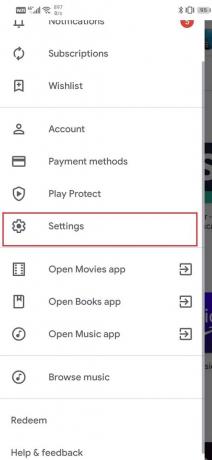
4. هنا ، قم بالتمرير إلى أسفل الشاشة وستجد ملف إصدار متجر Play الحالي.
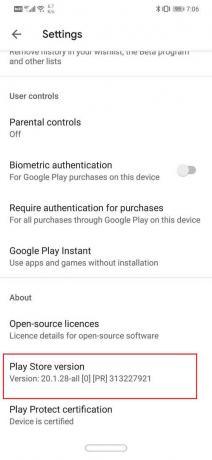
لاحظ هذا الرقم وتأكد من أن إصدار متجر Google Play الذي تقوم بتنزيله أعلى من هذا.
الخطوة 2: قم بتنزيل ملف APK لمتجر Google Play
الطريقة الوحيدة لتثبيت متجر Google Play يدويًا هي باستخدام ملف APK. يعد أحد أفضل الأماكن للعثور على ملفات APK موثوقة وآمنة مرآة APK. اتبع الخطوات الواردة أدناه لتنزيل ملف APK وتثبيته لمتجر Google Play:
1. أولاً ، انقر فوق الارتباط الوارد أعلاه لفتحه موقع APK Mirror.
2. قم بالتمرير لأسفل وستتمكن من رؤية الإصدارات المختلفة من متجر Google Play إلى جانب تواريخ إصدارها.

3. الآن ، سيكون أحدث إصدار هو الإصدار الموجود في المقدمة.
4. اضغط على زر التنزيل بجانبه.
5. في الصفحة التالية ، انقر فوق "اطلع على ملفات APK المتوفرة" اختيار.
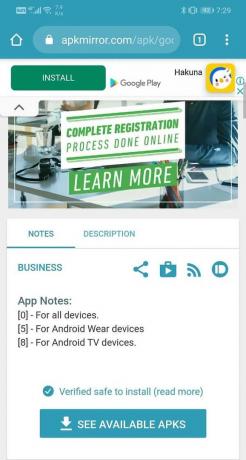
6. سيُظهر لك هذا المتغيرات المختلفة المتوفرة لملف APK. نظرًا لأن متجر Google Play هو تطبيق عالمي ، فسيكون هناك متغير واحد فقط. اضغط عليها.

7. الآن قم بالتمرير لأسفل وانقر فوق زر تنزيل APK.
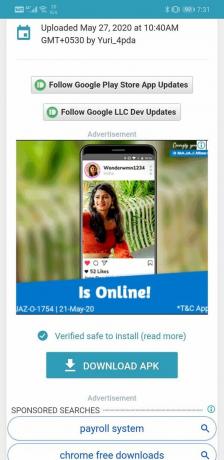
8. سوف تتلقى رسالة تحذير. تجاهله وانقر على زر موافق.
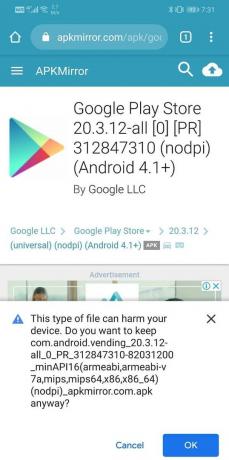
اقرأ أيضا:إصلاح متجر Google Play عالق على Google Play في انتظار شبكة Wi-Fi
الخطوه 3: قم بتثبيت متجر Google Play باستخدام ملف APK
بمجرد تنزيل ملف APK ، يمكنك ببساطة النقر فوقه وسيؤدي ذلك إلى بدء عملية التثبيت. ومع ذلك ، لا يزال هناك أحد التفاصيل الصغيرة التي يجب الاهتمام بها. يُعرف هذا باسم إعداد مصادر غير معروفة. افتراضيًا ، لا يسمح نظام Android بتنزيل التطبيقات وتثبيتها من أي مصدر آخر بخلاف متجر Play. لذلك ، من أجل قم بتثبيت ملف APK، فأنت بحاجة إلى تمكين إعداد المصدر غير المعروف لـ Google Chrome أو أي متصفح استخدمته لتنزيل APK. اتبع الخطوات الواردة أدناه لمعرفة كيفية القيام بذلك:
1. افتح إعدادات على هاتفك واضغط على تطبيقات اختيار.

2. قم بالتمرير عبر قائمة التطبيقات وافتح ملف متجر جوجل بلاى.

3. الآن ضمن الإعدادات المتقدمة ، ستجد خيار مصادر غير معروفة. انقر عليه.
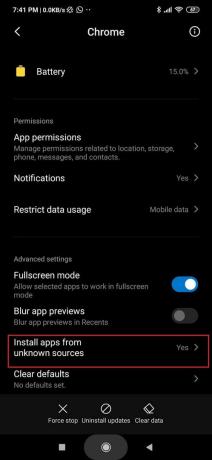
4. هنا ، ما عليك سوى تبديل المفتاح لتمكين تثبيت التطبيقات التي تم تنزيلها باستخدام متصفح Chrome.

بمجرد تمكين المصادر غير المعروفة ، افتح مدير الملفات وانتقل إلى قسم التنزيلات. هنا ، ابحث عن ملف APK الذي تم تنزيله مؤخرًا وانقر فوقه. الآن ما عليك سوى اتباع التعليمات التي تظهر على الشاشة وسيتم تثبيت متجر Google Play على جهازك في أي وقت من الأوقات ،
الخطوة الرابعة: تعطيل مصادر غير معروفة لجوجل كروم
يعد إعداد مصادر غير معروفة وسيلة حماية مهمة تمنع حدوث ذلك البرمجيات الخبيثة من التثبيت على جهازك. نظرًا لاستخدام Google Chrome بشكل متكرر لتصفح الإنترنت ، فمن المحتمل أن تدخل بعض البرامج الضارة إلى النظام من خلاله دون علمنا. إذا تم ترك Unknown Sources ممكّنة ، يمكن أن يتم تثبيت هذا البرنامج ويسبب الكثير من الضرر. لذلك ، يجب عليك إلغاء الإذن بعد تثبيت Google Chrome من APK. اتبع نفس الخطوات السابقة للانتقال إلى إعداد مصادر غير معروفة لـ Google Chrome والنهاية قم بإيقاف تشغيل المفتاح.
الخطوة الخامسة: حل أخطاء ما بعد التثبيت
من الممكن أن تواجه بعض الأخطاء بعد التثبيت اليدوي لمتجر Google Play. هذا لأن المتبقي ملفات ذاكرة التخزين المؤقت لكل من متجر Google Play و Google Play Services تتداخل مع الإصدار الحالي من متجر Google Play. قد يؤدي أيضًا إلى إعاقة حدوث المزيد من التحديثات التلقائية. الحل الوحيد لهذه المشكلة هو مسح ذاكرة التخزين المؤقت والبيانات لكل من متجر Google Play وخدمات Google Play.
1. اذهب إلى إعدادات من هاتفك ثم اضغط على تطبيقات اختيار.

2. الآن ، حدد ملف متجر Google Play من قائمة التطبيقات.

3. الآن ، انقر فوق تخزين اختيار.

4. سترى الآن خيارات مسح البيانات ومسح ذاكرة التخزين المؤقت. اضغط على الأزرار المعنية وسيتم حذف الملفات المذكورة.

كرر الآن نفس الخطوات لخدمات Google Play أيضًا. سيؤدي القيام بذلك إلى منع حدوث أي نوع من المضاعفات التي قد تنتج بعد التثبيت اليدوي.
موصى به:
- 3 طرق لتحديث متجر Google Play [فرض التحديث]
- إصلاح خطأ التنزيل المعلق في متجر Google Play
- 3 طرق لاستعادة الصور المحذوفة على Android
هذا كل ما في الأمر ، يمكنك الآن بسهولة قم بتنزيل وتثبيت أحدث إصدار من متجر Google Play باستخدام الدليل أعلاه. ولكن إذا كان لا يزال لديك أي أسئلة بخصوص هذا البرنامج التعليمي ، فلا تتردد في طرحها في قسم التعليقات.



